win11桌面小部件怎么添加 Windows11桌面小组件如何开启
更新时间:2024-04-01 12:03:07作者:jiang
Windows 11 是微软最新发布的操作系统,相比之前的版本,它引入了许多新的功能和设计风格,其中桌面小部件成为了用户最为关注和喜爱的功能之一。通过桌面小部件,用户可以在桌面上方便地获取天气信息、即时通知、日历提醒等实用的信息。如何添加和开启 Windows 11 的桌面小部件呢?本文将为大家详细介绍这个操作步骤,帮助大家快速上手使用这一实用的功能。
步骤如下:
1.首先在鼠标右键点击桌面任务栏空白处

2.找到小组件选项,将右侧开关滑动至开启

3.看到桌面的任务栏位置出现了小组件图标,鼠标点击打开

4.最后找到需要的组件,点击右侧的+号键添加即可
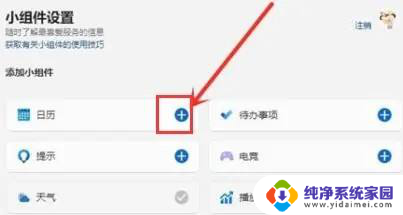
以上就是如何添加Win11桌面小部件的全部内容,如果你遇到这种情况,可以按照以上步骤解决,非常简单快速,一步到位。
win11桌面小部件怎么添加 Windows11桌面小组件如何开启相关教程
- 添加组件到桌面 Windows11小组件的添加和删除方法
- win11怎么把小组件放到桌面屏幕上 win11小组件怎么添加到桌面上
- win11怎么关闭桌面小组件 Win11小组件如何关闭
- win11如何把小组件卸载 Win11桌面小组件卸载步骤
- win11桌面日历插件 win11日历小组件快速添加教程
- 彻底清除win11小组件 Win11卸载桌面小组件方法
- win11桌面便签怎么添加 win11便签如何添加桌面快捷方式
- win11怎样在桌面上增加时钟图标 Win11预览版新小组件定时器和倒数日怎么添加
- win11显示时间小插件 Windows桌面时钟小部件推荐
- win11桌面文件大小怎么看 Windows11内存条大小查看方法
- win11如何关闭协议版本6 ( tcp/ipv6 ) IPv6如何关闭
- win11实时防护自动开启 Win11实时保护老是自动开启的处理方式
- win11如何设置网页为默认主页 电脑浏览器主页设置教程
- win11一个屏幕分四个屏幕怎么办 笔记本如何分屏设置
- win11删除本地账户登录密码 Windows11删除账户密码步骤
- win11任务栏上图标大小 win11任务栏图标大小调整方法